Win11双系统,没有跳转选项怎么办?很多用户在电脑上安装了win10和win11系统,但是在切换系统的时候发现没有切换选项。这是怎么回事?下面就让小编介绍一下如何操作双系统无跳出选项的Win11。![]() Ghost Win11纯版64位22H2专业版
Ghost Win11纯版64位22H2专业版
3.在系统页面中,单击& ldquo高级系统设置& rdquo选项。
4.这时我们会弹出系统属性页,切换到& ldquo高级& rdquo页面,单击& ldquo用于启动和故障恢复;设置& rdquo设置win11双系统启动的选项。

5.然后我们进入窗口,点击系统启动栏,选择默认操作系统下拉项,设置我们要设置的系统。

6.以上操作完成后,点击& ldquo是时候显示操作系统列表了。在设置中,将时间改为10秒,最后点击& ldquoOK & rdquo至此,win11双系统开机设置完成。

 小白号
小白号













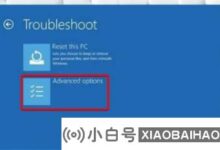
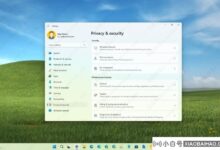

评论前必须登录!
注册